欢迎使用Small PDF转换成WORD转换器,这里为您提供SmallPDF转换器最新资讯以及SmallPDF转换器 相关基础教程、使用技巧、软件相关知识、软件激活、升级及常见问题等帮助。
发布时间:2019-04-08 23:47:09
平时我们的工作当中,在使用一些比较重要的文件时我们会将它转换成pdf文件的形式,因为pdf的好处就是资料的保存,还有就是它的安全性能比较高。但如果在交流资料时,不想要被别人编辑pdf文件,那我们应该会选择将该pdf文件转化为图片格式,这样别就算盗取了你的图片,也很难进行再次编辑。那么我们用什么将pdf文件转换成图片呢?将pdf文件转换成图片的方法是什么呢?这里我强推荐这款功能一应俱全的smallpdf转换器,这款软件不仅支持PDF、PPT、Word、Excel、图片等多种文件格式,还具备极速转换、批量转换,高质量识别等功能,所以只需要这款smallpdf转换器就可以轻松解决你的pdf转换成图片的问题,下面我就把操作流程分享给大家。
1、打开下载好的smallpdf转换器后进入界面,点击左侧的“pdf转换成其他文件”中的“文件转图片”来进行接下来的pdf转换成图片的操作。
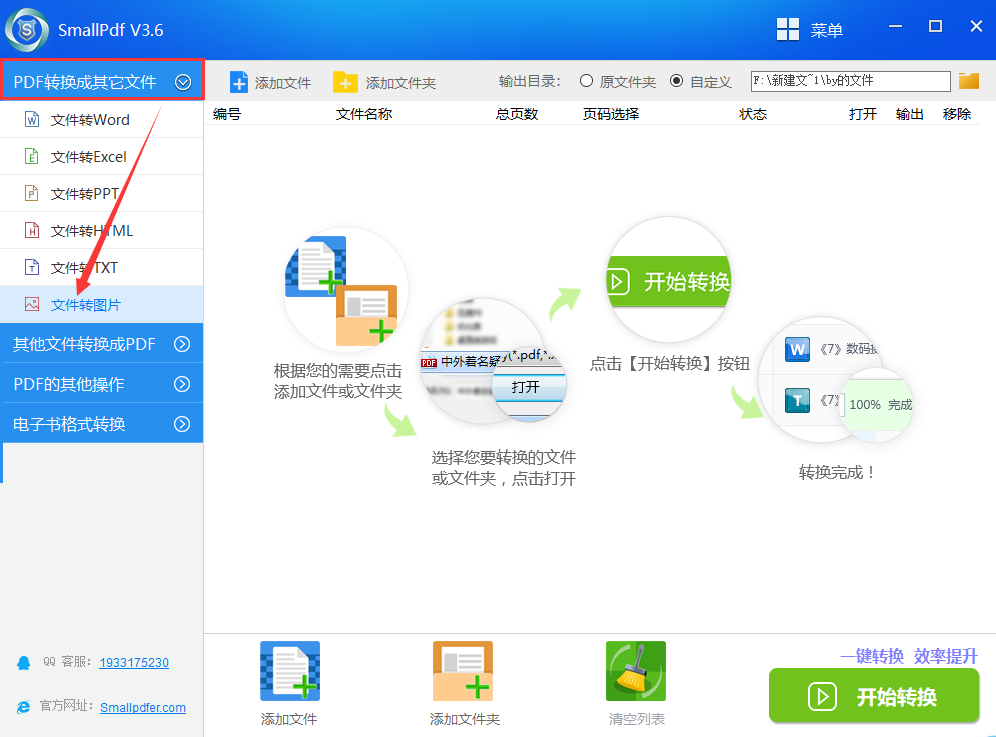
2、可以点击上方的输出目录来选择转换后文件的存储位置,可以是原文件夹也可以是自定义。
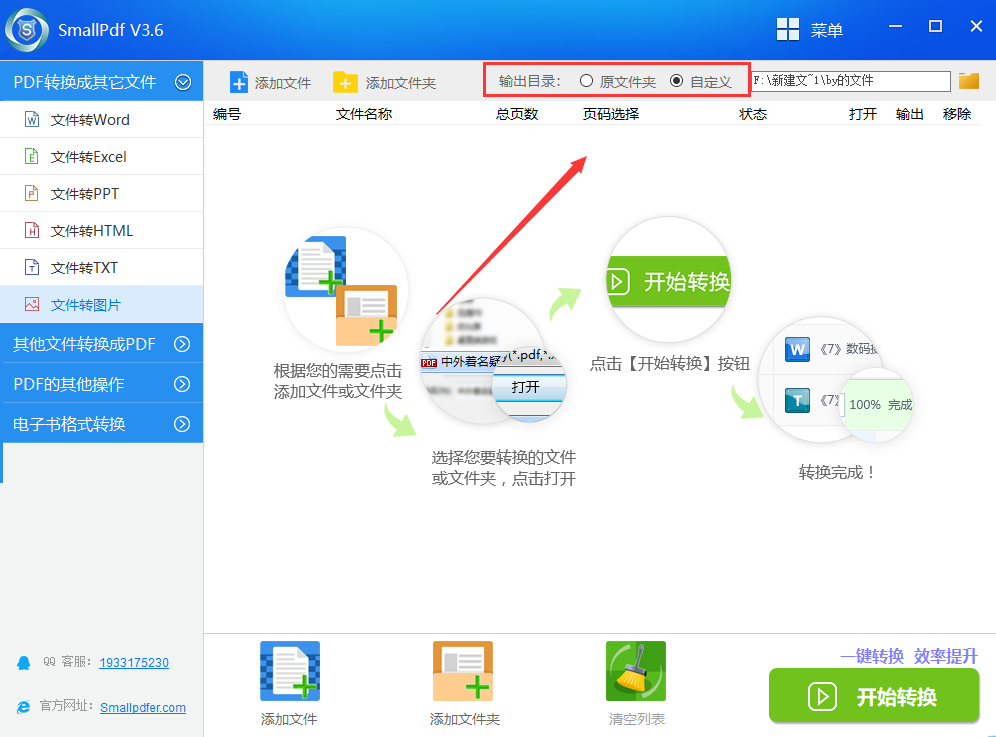
3、接下来就点击下面的“添加文件”然后添加进去我们要转换的pdf文件。
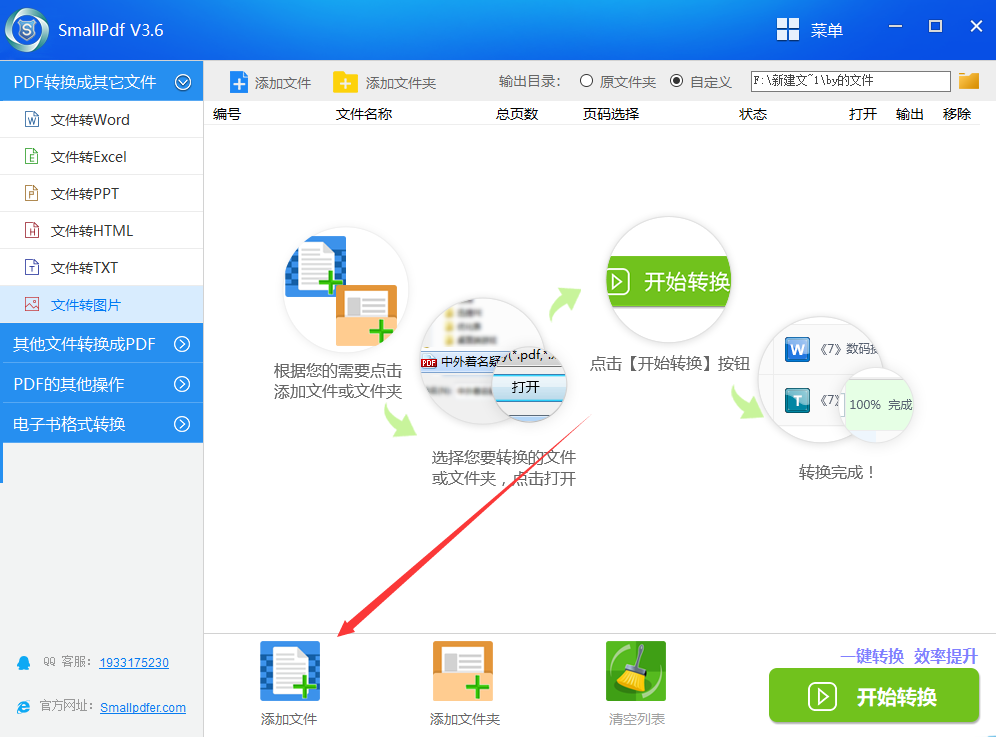
4、一切准备好后我们就点击右下角的“开始转换”稍等片刻就可以转换完成啦!
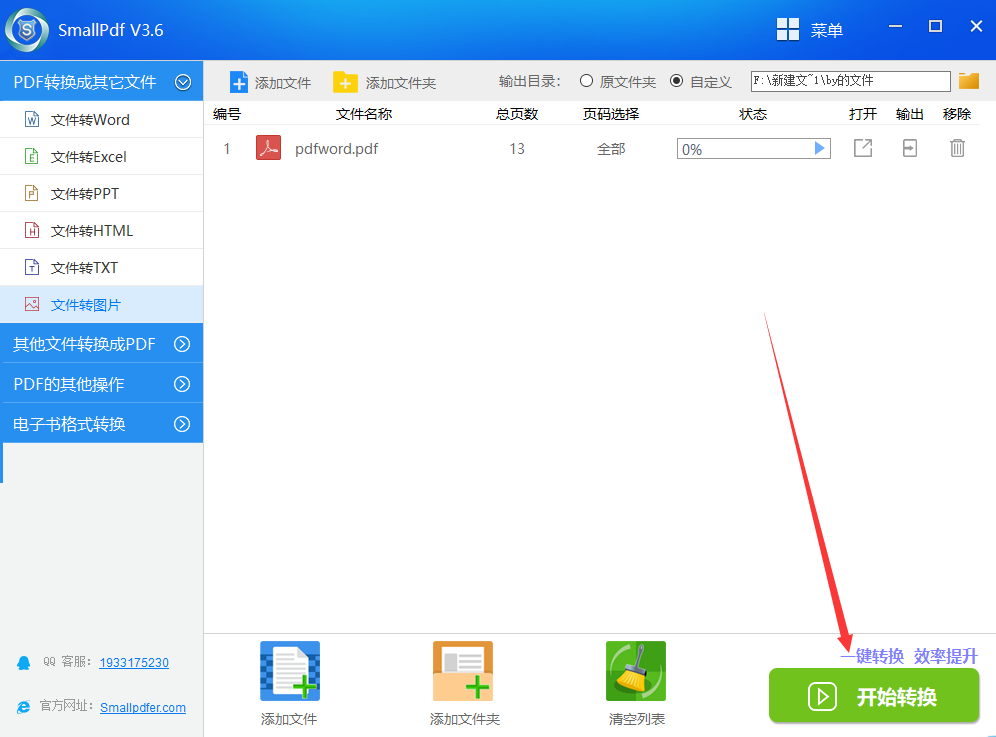
5、转换完成后我们就赶快点击文件左侧“打开”来浏览一下我们转换后的图片吧,效果一定会让你吃惊的。
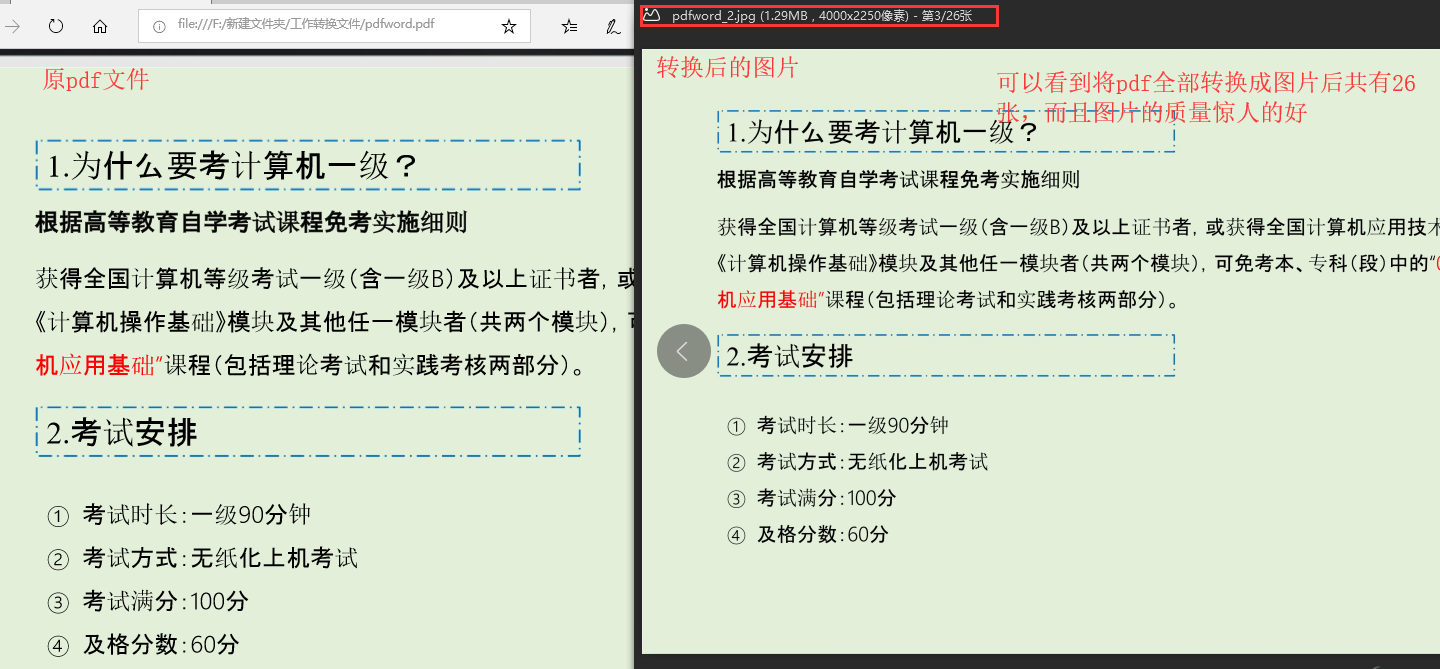
延生阅读:SmallPDF转换器软件的PDF分割
现在的生活质量过得越来越好了,文件的格式也越来越多导致我们的文件之间的转换也是极其复杂了。想让我们的文件格式与其它格式之间能相互并且简单的转换,那就使用我们这款功能丰富的smallpdf转换器吧,你可以前往smallpdf转换器官网下载